Konvertieren, bearbeiten und komprimieren Sie Videos/Audios in über 1.000 Formaten in hoher Qualität.
Schnelle Möglichkeiten zum Konvertieren aufgezeichneter MOD-Videos in MP4
Wenn Sie Fotograf mit einem Camcorder sind, müssen Sie aufgezeichnete MOD-Videos möglicherweise immer in MP4 konvertieren. Egal, ob Sie Probleme beim Abspielen der MOD-Videos auf Ihren tragbaren Geräten oder beim Teilen auf sozialen Plattformen haben, dies ist die beste Lösung für Sie. Sie müssen die MOD-Datei in ein viel kompatibleres Videoformat, MP4, konvertieren. Das MP4-Format wird am häufigsten zum Speichern von Video und Audio verwendet und ist für alle gängigen Geräte konsistenter. Die folgenden Abschnitte zeigen, wie Sie MOD schnell in MP4 konvertieren.
Führerliste
Teil 1: So konvertieren Sie schnell eine Menge MOD-Videos in MP4 Teil 2: 3 einfache Möglichkeiten, MOD kostenlos online in MP4 zu konvertieren Teil 3: FAQs zur Konvertierung von MOD in MP4Teil 1: So konvertieren Sie schnell eine Menge MOD-Videos in MP4
Kompatibel mit Mac und Windows, 4Easysoft Total Video Converter ist ein Multimediakonverter mit ultraschneller Geschwindigkeit, der die Stapelkonvertierung mehrerer Dateien unterstützt, einschließlich MOD in MP4. Darüber hinaus unterstützt dieser Konverter mehr als 600 Formate und Geräte ohne Einschränkungen. Dieser Videokonverter verfügt über KI-Technologien, die die Qualität von MOD-Dateien verbessern können, da seine maximale Auflösung 720 x 576 beträgt. Er bietet auch Videobearbeitungsfunktionen zum Erstellen von Diashows, Collagen, Filmen usw. Außerdem können Sie aus verschiedenen Themen und Vorlagen wählen. Nachfolgend finden Sie eine ausführliche Anleitung zur Verwendung dieses Videokonverters zur schnellen Stapelkonvertierung von MOD in MP4.

Nutzen Sie KI-Technologien, um die 720p-Qualität von Videos auf 1080p oder 4K zu verbessern.
Bietet zusätzliche Bearbeitungsfunktionen zum Zuschneiden, Schneiden und Hinzufügen von Filtern/Effekten/Wasserzeichen zu Videos nach Belieben. .
Es verfügt über Stapelkonvertierung und erweiterte Beschleunigungsfunktionen für eine schnelle Konvertierung.
Ermöglicht Ihnen, Videos anzupassen, ohne die Originalqualität zu verlieren.
100% Sicher
100% Sicher
Schritt 1Laden Sie die 4Easysoft Total Video Converter auf Ihrem Windows 11 oder höher oder macOS Sequoia, dann starten Sie es. Klicken Sie auf die Dateien hinzufügen in der oberen linken Ecke und wählen Sie dann die Dateien aus, die Sie konvertieren möchten. Klicken Sie auf Offen um die Dateien zu öffnen oder in das Programm zu ziehen.

Schritt 2Drücke den Dropdown-Schaltfläche neben „Alle konvertieren in“ und wählen Sie dann MP4 als Ausgabeformat. Sie können auch die gewünschte Auflösung wählen, um MOD in MP4 zu konvertieren.

Schritt 3Drücke den Benutzerdefiniertes Profil Schaltfläche, um die Video- und Audioparameter zu ändern. Auf diese Weise können Sie die ursprüngliche hohe Qualität beibehalten.

Schritt 4Wählen Sie den Zielpfad durch Klicken auf das Dropdown-Liste neben dem Abschnitt Speichern unter. Klicken Sie dann auf Konvertieren alle um die Stapelkonvertierung von MOD in MP4 zu starten.

Teil 2: 3 einfache Möglichkeiten, MOD kostenlos online in MP4 zu konvertieren
1. 4Easysoft Kostenloser Videokonverter
4Easysoft Kostenloser Videokonverter ist ein kostenloser Online-Konverter, der über 300 Formate konvertiert. Damit können Sie MOD in MP4 umwandeln und dabei die Originalqualität beibehalten. Außerdem kann er ohne Einschränkung und mit hoher Geschwindigkeit stapelweise konvertieren. Sie müssen kein Konto erstellen, um diesen Online-Konverter auf Mac/Windows zu verwenden.
◆ Ermöglicht Ihnen die Konvertierung von über 300 Video- und Audioformaten zum Teilen auf Social Media-Sites.
◆ Bietet keine Einschränkung hinsichtlich der Videogröße und -auflösung.
◆ Bietet weiterhin benutzerdefinierte Einstellungen zum Ändern der Auflösung, Qualität, Bildrate usw.
◆ Es ist kein Benutzerkonto erforderlich. Sie können mit der Konvertierung Ihrer Datei beginnen, sobald Sie auf „Video jetzt konvertieren“ klicken.
Schritt 1Gehen Sie zur offiziellen Website von 4Easysoft Free Video Converter. Sie können sehen Jetzt Video konvertieren, wo Sie Ihr MOD online hinzufügen und in MP4 konvertieren können.

Schritt 2Wählen Sie dann die Datei aus, die Sie konvertieren möchten, und klicken Sie dann auf Offen , um Ihre Datei in das Programm einzufügen. Sie können auch auf das Einstellungen Schaltfläche, um die Parameter anzupassen.

Schritt 3Nachdem Sie Ihre Datei hinzugefügt haben, wird ein weiteres Fenster angezeigt. Unten sehen Sie verschiedene Video- und Audioformate, aus denen Sie je nach Bedarf auswählen können. Klicken Sie auf MP4Klicken Sie dann auf Konvertieren einmal getan.
2. Zamzar
Es ist ein weiteres großartiges Online-Konvertierungstool für MOD in MP4, das verschiedene Formate wie AVI, WAV, WebM und mehr unterstützt. Zamzar wäre das beste Konvertierungstool, um MOD in MP4 unter macOS 15 Sequoia zu konvertieren, da Sie keine Software installieren müssen, um es zu verwenden. Dieses kostenlose Online-Tool ist jedoch auf 50 MB begrenzt und Sie müssen ein Upgrade durchführen, wenn Sie große Dateien konvertieren.
Schritt 1Gehen Sie zur offiziellen Website von Zamzar und klicken Sie dann auf „Dateien hinzufügen“, um Ihre MOD-Datei hochzuladen.
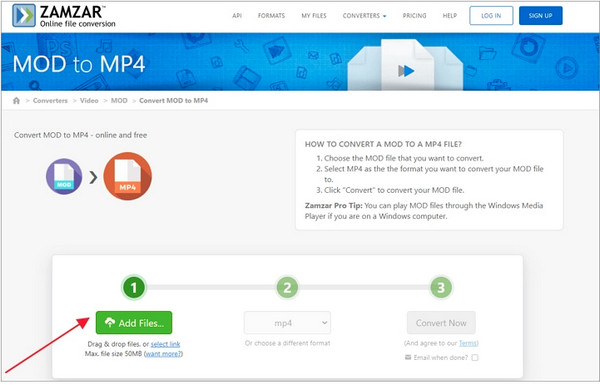
Schritt 2Wählen Sie MP4 als Zielformat auf der Dropdown-SchaltflächeKlicken Sie dann auf das Konvertieren Schaltfläche, um mit der Konvertierung von MOD in MP4 auf Ihrem Mac zu beginnen.
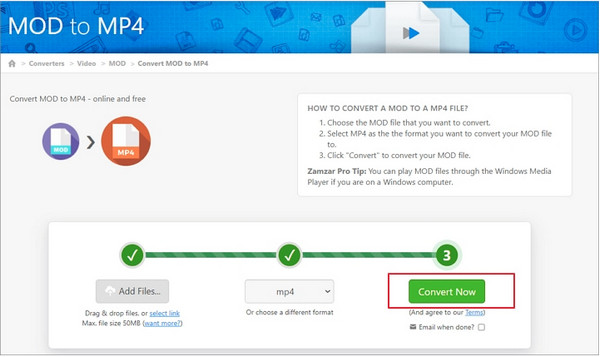
3. CloudConvert
CloudConvert ist eines der besten Konvertierungstools für Mac, da Sie damit Videoqualität, Audiocodec und Audioqualität einstellen können. Es ist ein kostenloser Online-Konverter, der MOD zu MP4 und vielen anderen Formaten unterstützt, darunter Bilder, Dokumente, Audio usw. Sie können dieses Online-Konvertierungstool für bis zu 25 Konvertierungen pro Tag verwenden.
Schritt 1Besuchen Sie die offizielle Website von CloudConvert auf Ihrem Mac und klicken Sie auf Datei aussuchen um Ihre MOD-Datei hochzuladen.
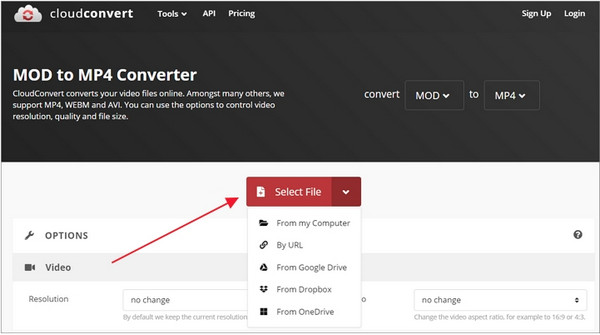
Schritt 2Satz MP4 als Zielformat. Klicken Sie anschließend auf die Konvertieren Schaltfläche, um Ihr MOD in MP4 zu konvertieren.
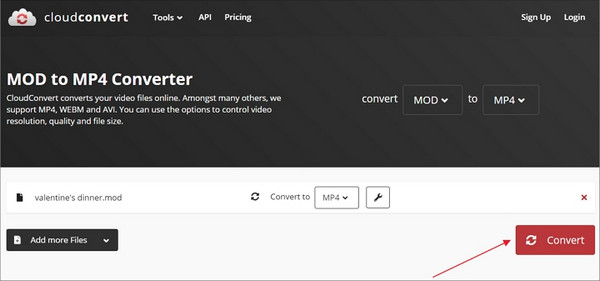
Teil 3: FAQs zur Konvertierung von MOD in MP4
-
1. Kann ich MOD mit VLC in MP4 konvertieren?
Ja, das können Sie. Der VLC Media Player ist eine öffentlich zugängliche Anwendung, die für ihre Fähigkeit bekannt ist, eine Vielzahl von Videoformaten abzuspielen. Sie können MOD also ganz einfach mit einem VLC Media Player in MP4 konvertieren, wodurch sie auf den meisten Geräten leichter zugänglich sind.
-
2. Welche Geräte unterstützen MOD-Dateien?
Da dieses Dateiformat dem MPG-Format sehr ähnlich ist, kann jedes System, das MPEG-2-Video unterstützt, auch MOD-Dateien abspielen. MOD-Dateien sind mit DVD-Playern und jedem PC oder Mac kompatibel.
-
3. Wie spiele ich eine .mod-Datei auf meinem Android ab?
Android unterstützt MOD-Videodateien nicht nativ. Um dieses Problem zu lösen, konvertieren Sie die MOD-Dateien in ein besser unterstütztes Format wie MP4 und spielen Sie sie dann auf Ihrem Android-Gerät ab. Sie können die oben erwähnte Software verwenden, um Ihre MOD-Datei in ein kompatibleres Format zu konvertieren.
Abschluss
Jetzt wissen Sie, wie Sie MOD mit den oben genannten Konvertern ganz einfach in MP4 konvertieren. Mithilfe von Online-Konvertern können Sie Ihre Dateien schnell und problemlos in verschiedene Formate konvertieren. Wenn Sie jedoch nach dem besten Konverter suchen, den Sie auf Ihren Desktop herunterladen können, 4Easysoft Total Video Converter Sie werden nicht enttäuscht sein. Sie können MOD in dieser Software stapelweise in MP4 konvertieren, ohne Qualitätsverlust. Darüber hinaus werden über 600 Formate und Geräte mit ultrahoher Geschwindigkeit vollständig unterstützt. Sie können sicher sein, dass diese Software Ihnen das Beste bietet, um Ihre Anforderungen zu erfüllen.
100% Sicher
100% Sicher


